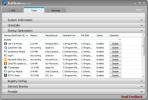VisualSubSync: Muokkaa parantamalla tekstityksiä ja saadaksesi reaaliaikaisen videon esikatselun
VisualSubSync on tekstityseditori, joka käyttää äänen aaltomuotoesitystä reaaliaikaisella visuaalisella toistolla, joka mahdollistaa tekstityksen tarkan muokkaamisen. Se tukee SRT- ja SSA / ASS-tekstitysmuotoja ja voi myös muokata CSV-, TXT- ja CUE-tiedostoja, jotka voidaan myöhemmin tallentaa tekstitystiedostoiksi. Kuten monet tekstityökalut, siinä on virheiden ja oikeinkirjoituksen tarkistus sekä apuohjelma tekstityksen ajanjakson ja tekstimuodon muuttamiseksi. Muita vaihtoehtoja ovat nopeusindikaattorit, lähdevideon reaaliaikaisten muutosten esikatselu ja mahdollisuus asettaa hiiren toiminnot. VisualSubSync toimii kahdessa tilassa; normaali ja ajoitustila. Molemmilla tiloilla on erilainen pikanäppäimien kokoonpano. Ajoitustila erottaa normaalitilasta sen, että voit muuttaa hiiren käyttäytymistä hiiren vasemman / oikean painikkeen asettamisessa videon esikatselun alkamis- / lopetusajan valitsemiseksi.
Aloita luomalla uusi projekti Tiedosto -> Uusi projekti. Tämä avaa uuden ikkunan, jossa sinun on määritettävä video- ja tekstitystiedosto. Voit myös purkaa WAV-tiedoston videosta erikseen (Pura WAV / Peak-tiedosto videosta) tai tarkistaa WAV-tiedoston, jotta se puretaan automaattisesti.

Muokkaa tekstitysriviä napsauttamalla sitä ja aloittamalla muutokset alaruudusta. Kun olet suorittanut muokkauksen tai tarkistaaksesi muokatun sisällön edistymisen, napsauta pelata painiketta. Saat reaaliaikaisen videon esikatselun napsauttamalla Näytä / piilota video -painiketta. Videon toistopainikkeet tarjoavat vaihtoehtoja Toista, Pysäytä, Tauko, Silmukka, Toiston loppu ja siirry seuraavaan / edelliseen tekstitysriville. Kun hyppäät tekstityksestä tekstitykseen, video alkaa automaattisesti valitusta tekstitysrivistä.

Lisäasetukset voidaan määrittää kohdasta Muokkaa -> Asetukset. Yleiset-välilehti sallii tekstitystiedostojen yhdistämisen VisualSubSync-sovellukseen, kun taas Tekstitys-välilehdellä voidaan asettaa oletusmerkkejä sekunnissa ja tekstityksen vähimmäis / enimmäiskesto. Voit myös tarkistaa virheen tarkistusparametrien määrittämisen sivulta Virhe tarkistettaessa -välilehti, mukaan lukien päällekkäiset ja vähimmäismäärä tyhjiä tekstityksiä, kohtauksenvaihtoongelmat, liian pitkillä tai liian lyhyillä näyttöajoilla varustetut tilaukset ja liian monta riviä sisältävät tekstitykset. Voit määrittää mukautetut pikanäppäimet ja hiiren toiminnot Pikanäppäimet ja hiiri -välilehdistä. Jos haluat muuttaa tekstityksen tekstimuotoa, siirry Fonts-välilehteen ja valitse tekstityypin teksti, väri, koko ja kirjasintyyli.

Jos haluat nähdä videon esikatseluikkunan erikseen, napsauta Näytä -> Irrota videoikkuna. Tästä voi olla hyötyä erillisen videonäkymän saamiseksi tekstityksen editoinnin tai esikatselun aikana.

VisualSubSync toimii Windows XP: ssä, Windows Vistassa ja Windows 7: ssä.
Lataa VisualSubSync
Haku
Uusimmat Viestit
Kuinka muuttaa VLC-soittimen kokoa automaattisesti pystysuorien videoiden suhteen
Videot on aina tallennettu vaakatilassa. Niitä käytettiin neliönä k...
JetClean: Puhdista sotkua ja lisää tietokoneiden ja Internetin suorituskykyä
Vain vähän ilmaisia järjestelmäpuhdistimia on tarjolla myös hyviä...
Kuinka korjata ääntä kaiuttimista tai kuulokkeista Windows 10: ssä
Ääni on tärkeä osa PC: tä. Toki, voit käyttää tietokonetta ilman ää...